Հեղինակ:
Janice Evans
Ստեղծման Ամսաթիվը:
23 Հուլիս 2021
Թարմացման Ամսաթիվը:
1 Հուլիս 2024

Բովանդակություն
- Քայլեր
- Մեթոդ 1 -ը ՝ 2 -ից: Ինչպես ստուգել ձեր մոդելի համարը
- Մեթոդ 2 -ից 2 -ը. Ինչպես ստուգել սերիական համարը
- Խորհուրդներ
- Գուշացումներ
Այս հոդվածում մենք ձեզ կասենք, թե ինչպես պարզել, արդյոք iPhone- ը վերականգնվել է, թե ոչ: Վերանորոգված iPhone- ը նոր, խնդրահարույց սմարթֆոն է, որը Apple- ը վերանորոգել և վաճառքի է հանել:
Քայլեր
Մեթոդ 1 -ը ՝ 2 -ից: Ինչպես ստուգել ձեր մոդելի համարը
 1 Ուշադրություն դարձրեք վերանորոգված iPhone- ի ընդհանուր ախտանիշներին: Փնտրեք հետևյալ նշանները.
1 Ուշադրություն դարձրեք վերանորոգված iPhone- ի ընդհանուր ախտանիշներին: Փնտրեք հետևյալ նշանները. - մաշված կամ բացակայող պարագաներ;
- iPhone- ի պատյանին վնաս կամ քերծվածքներ;
- փաթեթավորման բացակայություն:
 2 Գործարկեք «Կարգավորումներ» ծրագիրը
2 Գործարկեք «Կարգավորումներ» ծրագիրը  . Կտտացրեք հանդերձի տեսքով պատկերակին հիմնական էկրանին:
. Կտտացրեք հանդերձի տեսքով պատկերակին հիմնական էկրանին: 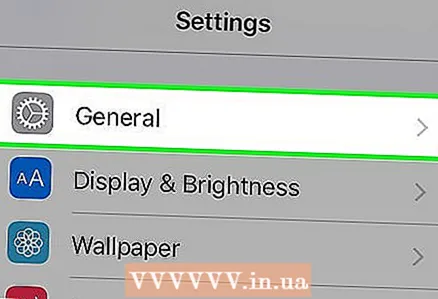 3 Հպեք Ընդհանուր: Այս տարբերակը կգտնեք էկրանի ներքևում:
3 Հպեք Ընդհանուր: Այս տարբերակը կգտնեք էկրանի ներքևում: 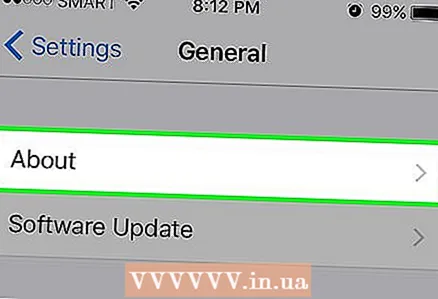 4 Հպեք սմարթֆոնի մասին: Այս տարբերակը կգտնեք Գլխավոր էջի վերևում:
4 Հպեք սմարթֆոնի մասին: Այս տարբերակը կգտնեք Գլխավոր էջի վերևում: 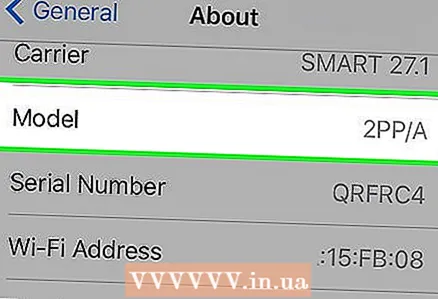 5 Ոլորեք ներքև դեպի Մոդել բաժինը: Այս բաժնի աջ կողմում դուք կգտնեք թվեր և տառեր:
5 Ոլորեք ներքև դեպի Մոդել բաժինը: Այս բաժնի աջ կողմում դուք կգտնեք թվեր և տառեր:  6 Պարզեք, արդյոք iPhone- ը վերականգնվել է: Այս մասին է վկայում iPhone- ի մոդելի առաջին տառը.
6 Պարզեք, արդյոք iPhone- ը վերականգնվել է: Այս մասին է վկայում iPhone- ի մոդելի առաջին տառը. - եթե առաջին տառը «M» կամ «P» է, iPhone- ը նոր է.
- եթե առաջին տառը «N» է, iPhone- ը վերանորոգվել է Apple- ի կողմից.
- եթե առաջին տառը «F» է, ապա iPhone- ը վերանորոգվել է բջջային օպերատորի կամ այլ ընկերության կողմից:
Մեթոդ 2 -ից 2 -ը. Ինչպես ստուգել սերիական համարը
 1 Հասկացեք, թե ինչպես է աշխատում այս մեթոդը: Եթե դուք գնում եք արդեն ակտիվացված սմարթֆոն, դա չի նշանակում, որ այն վերականգնվել է. սակայն, այս մեթոդը կարող է տարբերակել iPhone- ն, որն օգտագործվել է, բայց վաճառվում է որպես «նոր»:
1 Հասկացեք, թե ինչպես է աշխատում այս մեթոդը: Եթե դուք գնում եք արդեն ակտիվացված սմարթֆոն, դա չի նշանակում, որ այն վերականգնվել է. սակայն, այս մեթոդը կարող է տարբերակել iPhone- ն, որն օգտագործվել է, բայց վաճառվում է որպես «նոր»: 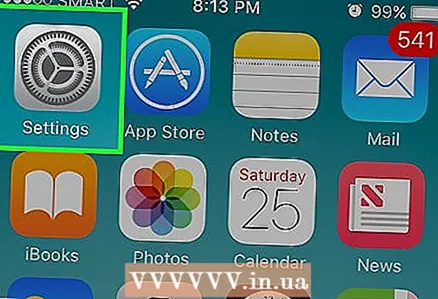 2 Գործարկեք «Կարգավորումներ» ծրագիրը
2 Գործարկեք «Կարգավորումներ» ծրագիրը  . Կտտացրեք հանդերձի տեսքով պատկերակին հիմնական էկրանին:
. Կտտացրեք հանդերձի տեսքով պատկերակին հիմնական էկրանին:  3 Հպեք Ընդհանուր: Այս տարբերակը կգտնեք էկրանի ներքևում:
3 Հպեք Ընդհանուր: Այս տարբերակը կգտնեք էկրանի ներքևում: 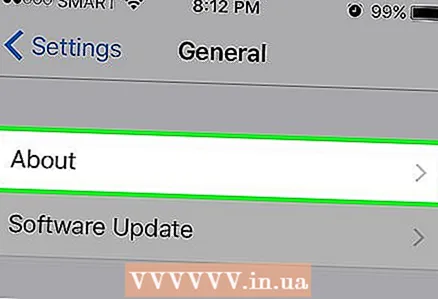 4 Հպեք Սմարթֆոնի մասին: Այս տարբերակը կգտնեք Գլխավոր էջի վերևում:
4 Հպեք Սմարթֆոնի մասին: Այս տարբերակը կգտնեք Գլխավոր էջի վերևում:  5 Ոլորեք ներքև դեպի Սերիայի համարը բաժինը: Դրանում դուք կգտնեք թվեր և տառեր (օրինակ ՝ ABCDEFG1HI23): Պատճենեք այս թիվը, քանի որ այն պետք է մուտքագրվի Apple- ի տվյալների բազա:
5 Ոլորեք ներքև դեպի Սերիայի համարը բաժինը: Դրանում դուք կգտնեք թվեր և տառեր (օրինակ ՝ ABCDEFG1HI23): Պատճենեք այս թիվը, քանի որ այն պետք է մուտքագրվի Apple- ի տվյալների բազա: 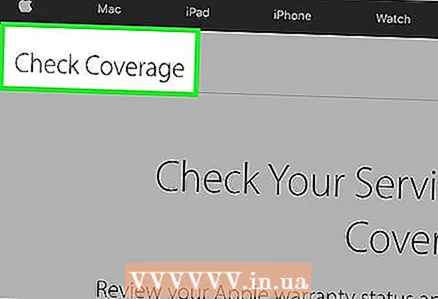 6 Բացեք ծառայության և աջակցության իրավասության ստուգման կայքը: Գնացեք https://checkcoverage.apple.com/: Էջում մուտքագրեք պատճենված համարը ՝ պարզելու համար, թե արդյոք սմարթֆոնը ավելի վաղ ակտիվացված է:
6 Բացեք ծառայության և աջակցության իրավասության ստուգման կայքը: Գնացեք https://checkcoverage.apple.com/: Էջում մուտքագրեք պատճենված համարը ՝ պարզելու համար, թե արդյոք սմարթֆոնը ավելի վաղ ակտիվացված է: 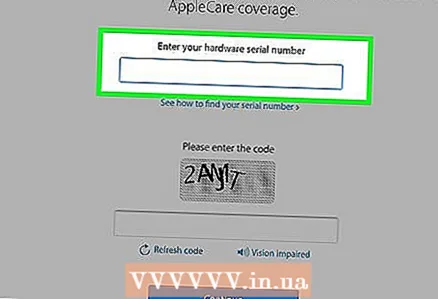 7 Մուտքագրեք պատճենված սերիական համարը «Մուտքագրեք սերիական համարը» տողում: Այն գտնվում է էջի կենտրոնում:
7 Մուտքագրեք պատճենված սերիական համարը «Մուտքագրեք սերիական համարը» տողում: Այն գտնվում է էջի կենտրոնում: 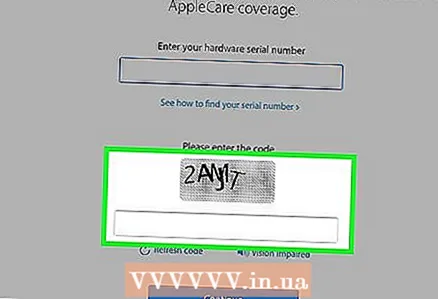 8 Մուտքագրեք հաստատման կոդը: Դա արեք այն տողի տակ, որտեղ մուտքագրել եք սերիական համարը: Հաստատման կոդը երաշխավորում է, որ սերիական համարը մուտքագրված չէ չարամիտ ծրագրով:
8 Մուտքագրեք հաստատման կոդը: Դա արեք այն տողի տակ, որտեղ մուտքագրել եք սերիական համարը: Հաստատման կոդը երաշխավորում է, որ սերիական համարը մուտքագրված չէ չարամիտ ծրագրով: 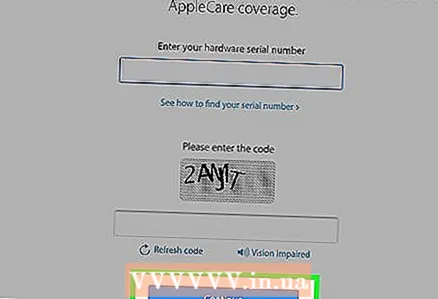 9 Հպեք Շարունակել: IPhone- ի ախտորոշման էջը կբացվի:
9 Հպեք Շարունակել: IPhone- ի ախտորոշման էջը կբացվի:  10 Դիտեք ձեր iPhone- ի կարգավիճակը: Եթե սմարթֆոնը նոր է, «Այս հեռախոսը ակտիվացված չէ» (կամ նման արտահայտություն) կցուցադրվի էջի վերևում:
10 Դիտեք ձեր iPhone- ի կարգավիճակը: Եթե սմարթֆոնը նոր է, «Այս հեռախոսը ակտիվացված չէ» (կամ նման արտահայտություն) կցուցադրվի էջի վերևում: - Եթե գտնում եք, որ ձեր iPhone- ն արդեն ակտիվացված է, բայց վաճառվում է որպես նոր, մտածեք այլ վաճառողից գնելու մասին:
Խորհուրդներ
- Եթե ձեր սմարթֆոնը չի վերանորոգվել Apple- ի կողմից, ապա չեք կարող ասել ՝ ձեր iPhone- ը վերանորոգված է, թե ոչ ՝ ձեր iPhone- ի փաթեթավորումից:
- Վերանորոգված չի նշանակում ցածրորակ սարք: Շատ դեպքերում, Apple սարքը պիտակավորված է որպես «վերանորոգված» ՝ աննշան խնդիրների լուծումից հետո:
Գուշացումներ
- Նախքան iPhone գնելը, կարդացեք կայքի կամ խանութի վաճառքի պայմանները:



